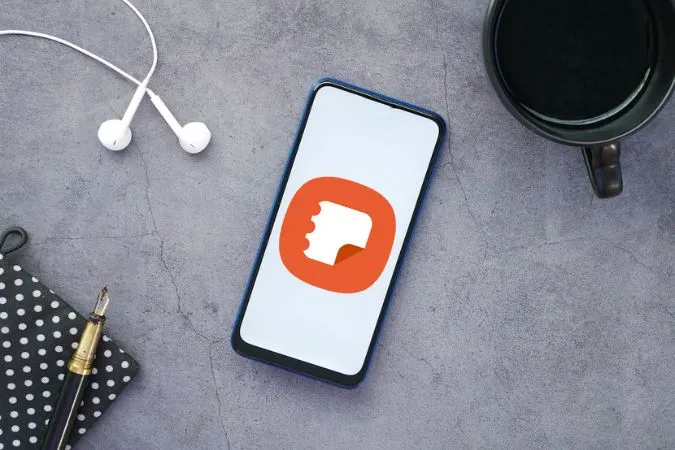Samsung Notes е богато на функции приложение за водене на бележки, което е предварително инсталирано на вашия Galaxy телефон. С него можете лесно да създавате и запазвате бележки в телефона си, а също и да ги синхронизирате с Microsoft OneNote и Samsung Cloud. Въпреки че приложението Samsung Notes е доста надеждно, може да има моменти, когато то спира да работи или се срива на вашия телефон Galaxy. За щастие е възможно да отстраните такива проблеми със съветите за отстраняване на неизправности, посочени по-долу.
1. Уверете се, че синхронизирането е разрешено
Приложението Samsung Notes може да не успее да синхронизира данните ви, ако функцията за синхронизиране е деактивирана. Това може да ви накара да смятате, че приложението Samsung Notes не работи на вашия телефон Galaxy.
Ето как можете да проверите дали функцията за синхронизиране е активирана в приложението Samsung Notes.
1. в приложението Samsung Notes докоснете иконата на хамбургер (три хоризонтални линии) в горния ляв ъгъл и след това докоснете иконата на зъбно колело, за да отворите менюто с настройки.
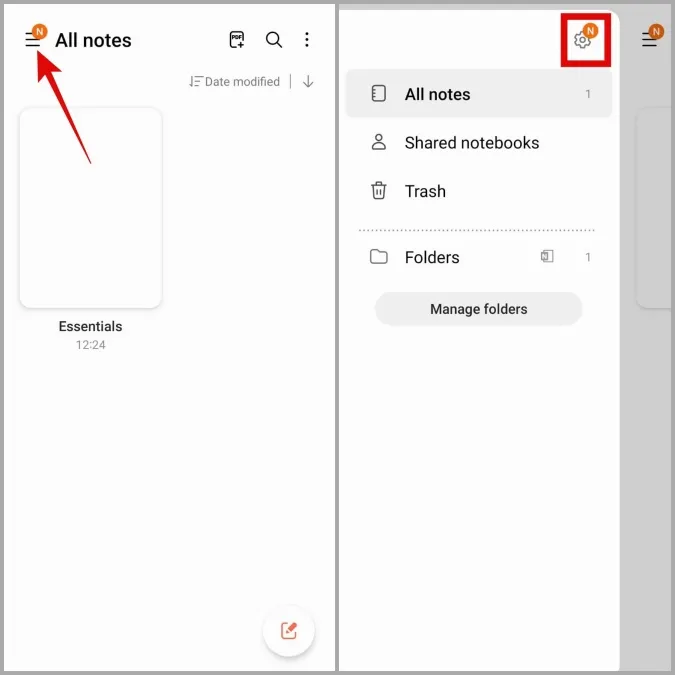
2. Активирайте превключвателя до опцията Синхронизиране със Samsung Cloud. Ако искате да синхронизирате бележките си с OneNote, активирайте превключвателя до Sync to Microsoft OneNote.
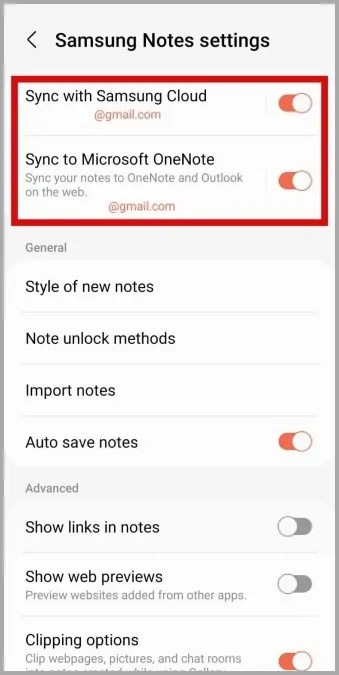
2. Актуализирайте приложението Samsung Notes
Винаги е добра идея да поддържате приложенията си актуализирани до най-новата им версия. Очевидно няколко потребители във форумите на Samsung съобщават за отстраняване на проблеми с приложението Samsung Notes чрез актуализирането му. Можете да проверите за предстоящи актуализации за Samsung Notes както в Galaxy Store, така и в Play Store.
Отворете Play Store и потърсете приложението Samsung Notes. Ако видите бутона Update (Актуализиране), докоснете го, за да актуализирате приложението.
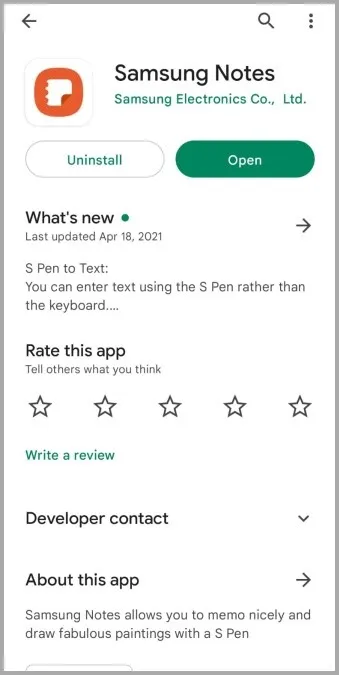
Ако в Play Store не се показват чакащи актуализации, можете да проверите за актуализации в Galaxy Store. В нашия случай видяхме чакаща актуализация за приложението Samsung Notes в Galaxy Store, но не и в Play Store. Същото се е случило и при няколко потребители на Reddit.
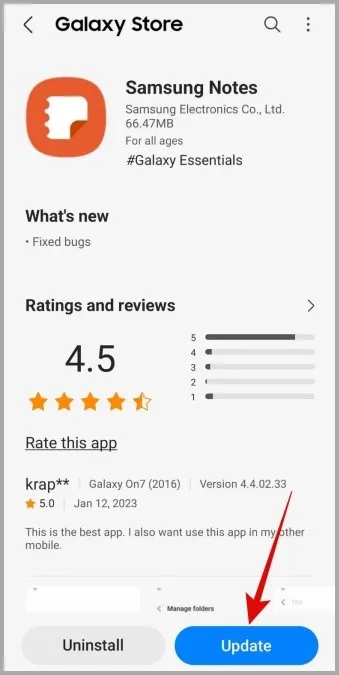
3. Проверете разрешенията на приложенията
Липсата на съответните разрешения за приложенията може да попречи на Samsung Notes да функционира правилно на вашето устройство. Например, ако сте деактивирали разрешенията за камерата за приложението Samsung Notes, няма да можете да прикачвате снимки или видеоклипове към бележките си. За да избегнете подобни проблеми, трябва да разрешите на Samsung Notes всички необходими разрешения.
1. Натиснете продължително върху приложението Samsung Notes и докоснете иконата за информация от полученото меню. След това отидете на Разрешения.
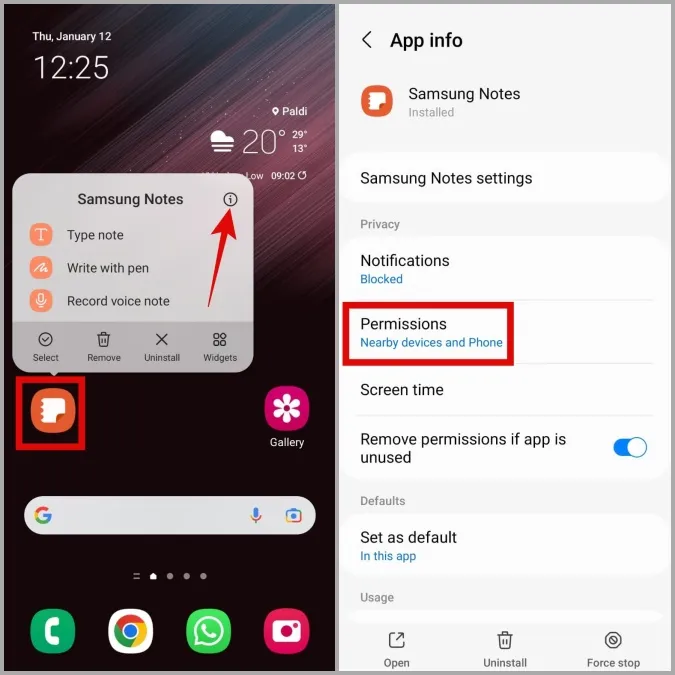
2. Преминете през всяко разрешение и ги разрешете едно по едно.
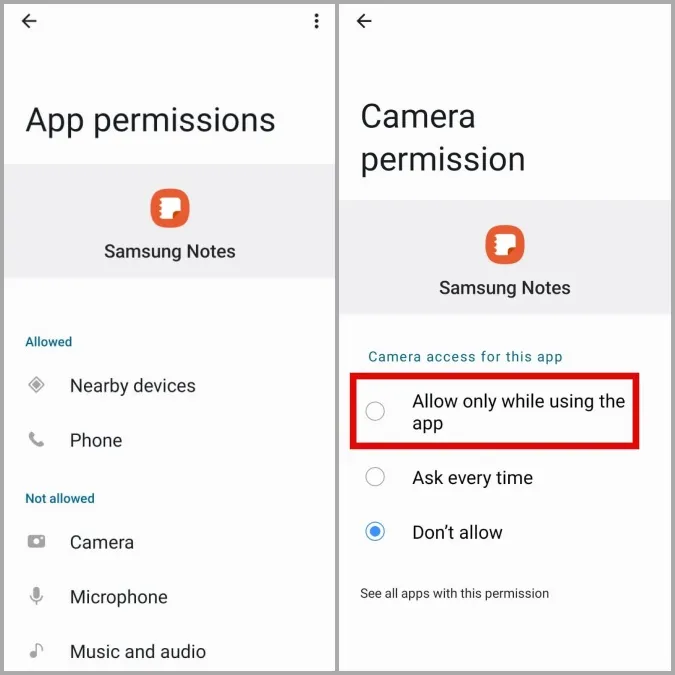
4. Премахване и повторно добавяне на вашия акаунт в Samsung
Проблеми с удостоверяването на автентичността на Вашия акаунт в Samsung също могат да попречат на приложението Notes да работи правилно. Един от начините за отстраняване на такива проблеми е да премахнете акаунта си в Samsung и да го добавите отново. Ето какви са стъпките за това.
1. Отворете приложението Settings (Настройки) и преминете към Accounts and backup > Manage accounts (Управление на акаунти).
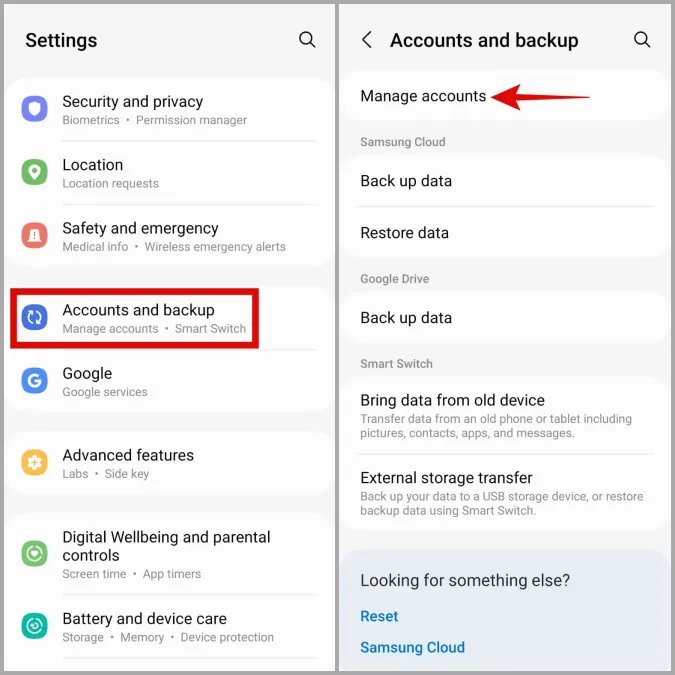
2. Изберете своя акаунт в Samsung и докоснете бутона Премахване на акаунта.
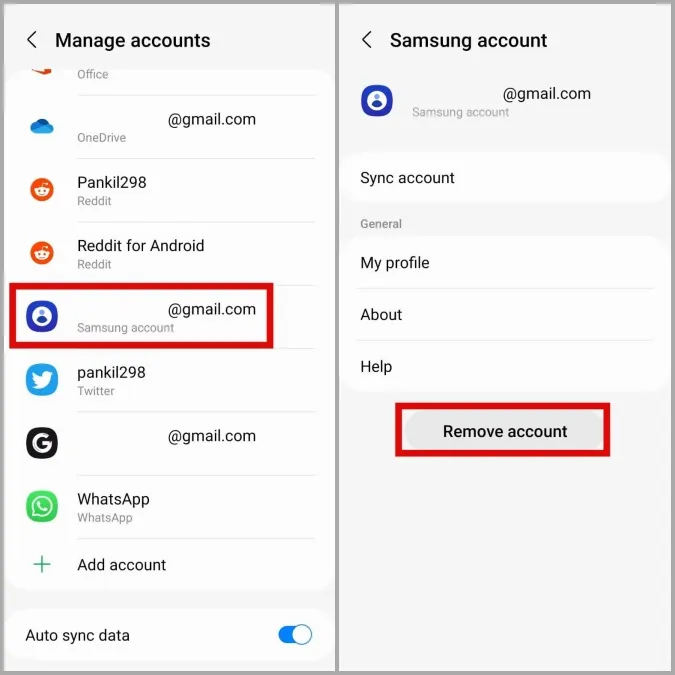
3. Изберете Remove account (Премахване на акаунт) и след това докоснете Sign out (Излизане) за потвърждение.
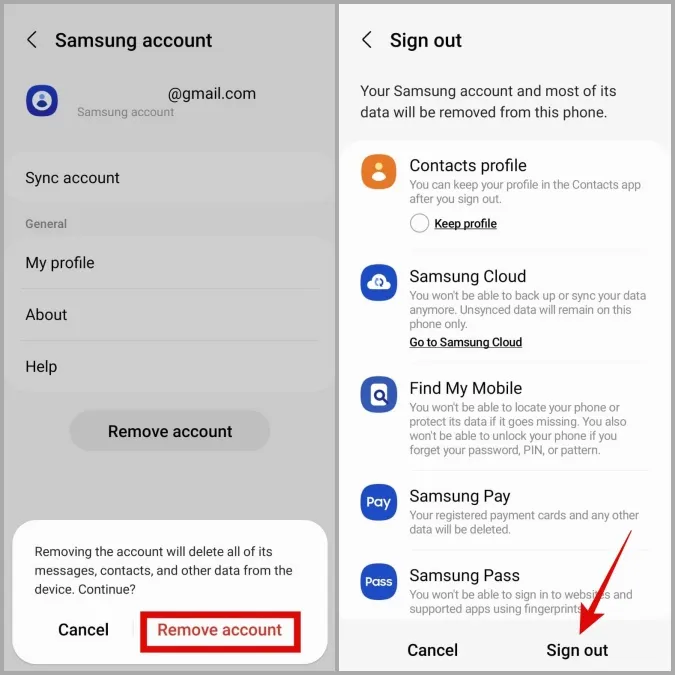
4. След като премахнете акаунта, върнете се на страницата Управление на акаунти и докоснете Добавяне на акаунт.
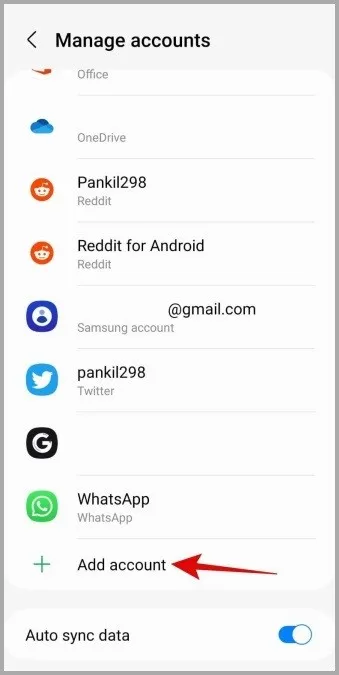
5. Изберете опцията Samsung акаунт и следвайте указанията на екрана, за да завършите процеса на вписване.
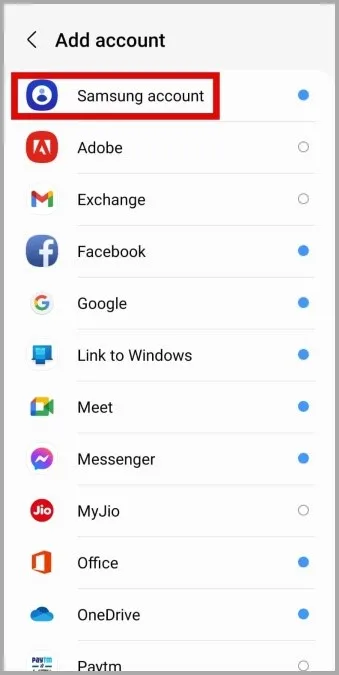
Върнете се в приложението Samsung Notes и проверете дали то работи добре.
5. Предотвратяване на заспиването на Samsung Notes в телефона
В One UI можете да поставите приложенията си в режим на заспиване, за да намалите използването на батерията им. Въпреки че това подобрява живота на батерията, то може да попречи на приложенията да работят ефективно на телефона ви. За да избегнете това, трябва да предотвратите заспиването на приложението Samsung Notes на вашия телефон Galaxy.
1. Отворете приложението Settings (Настройки) и преминете към Battery and device care (Батерия и грижа за устройството) > Battery (Батерия).
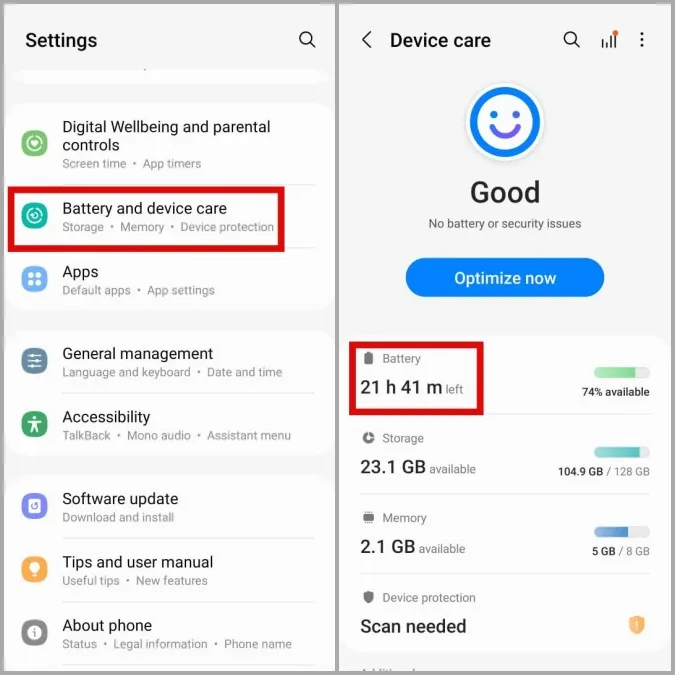
2. Докоснете опцията Никога спящи приложения.
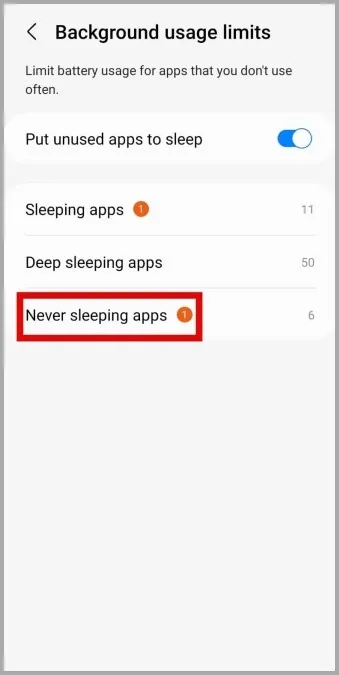
3. Докоснете иконата плюс в горния десен ъгъл, изберете Samsung Notes и след това докоснете Добавяне.
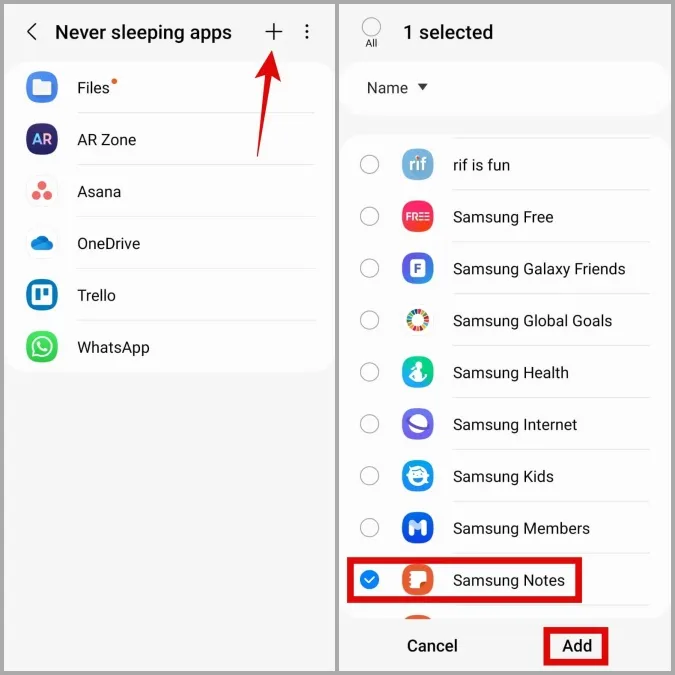
6. Включете функцията Автоматична дата и час
Телефонът ви е настроен на неправилна дата или час? Ако е така, приложенията, включително Samsung Notes, може да имат проблеми със синхронизирането на данните. Това може да се случи, ако сте деактивирали автоматичната настройка на датата и часа на телефона си. Ето как да я активирате.
1. Отворете приложението Settings (Настройки) и преминете към General management > Date and time (Общо управление > Дата и час).
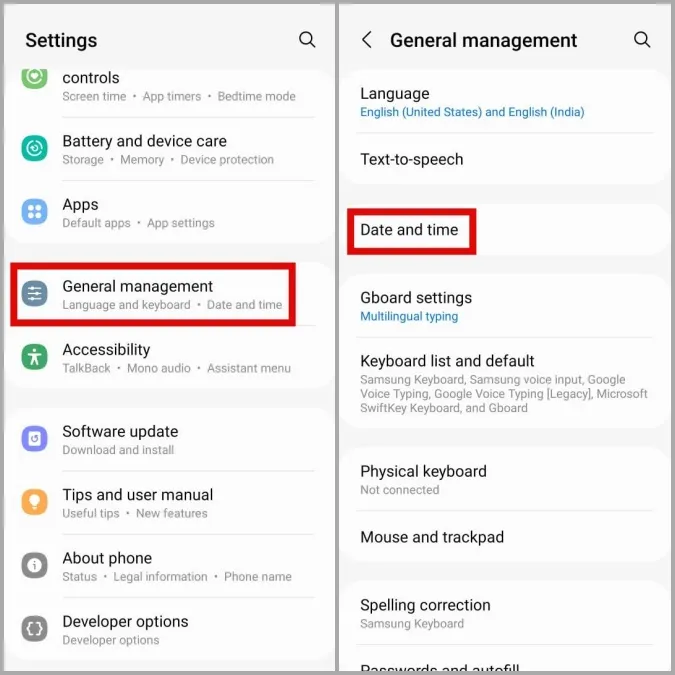
2. Активирайте превключвателя до Автоматична дата и час.
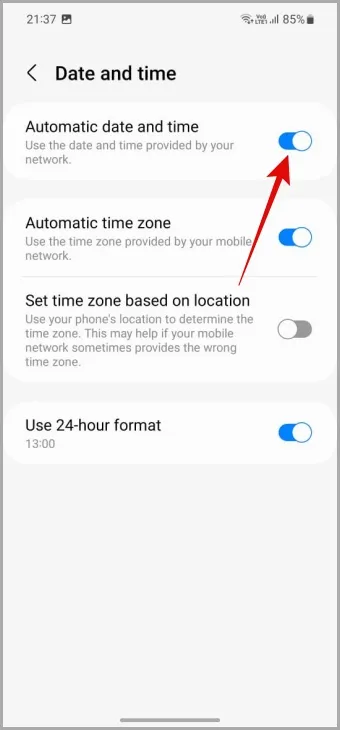
7. Изчистете кеша на приложенията
Повредените или недостъпни кеш данни също могат да причинят внезапно сриване на приложението Samsung Notes на вашия телефон Galaxy. За щастие е лесно да изчистите излишните кеш данни на приложенията във вашия Android. Ето как можете да го направите.
1. Натиснете продължително върху приложението Samsung Notes и докоснете иконата за информация от полученото меню.
2. Отидете в раздел Съхранение и докоснете опцията Изчистване на кеша в долния десен ъгъл.
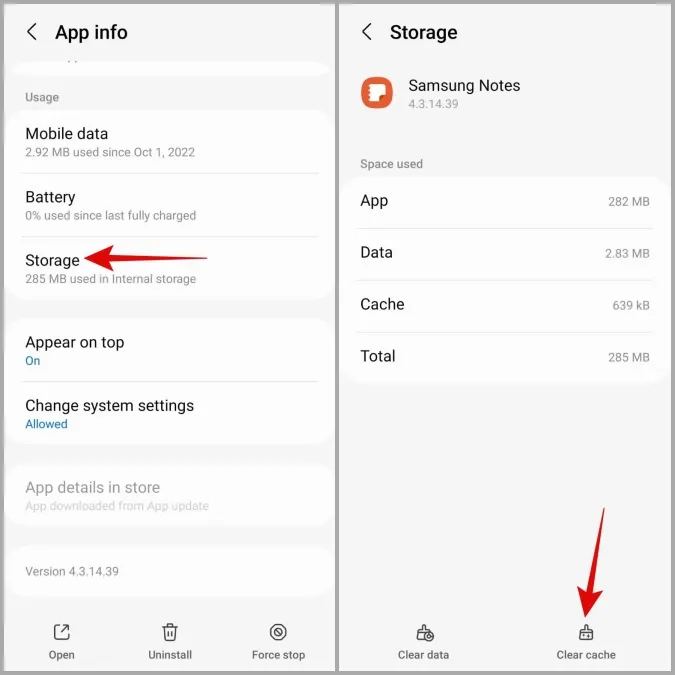
Отворете отново приложението Samsung Notes и се опитайте да го използвате отново.
Следете мислите си със Samsung Notes
Samsung Notes, както и всяко друго приложение, може да се сблъсква с проблеми от време на време. Ако нито едно от горните решения не работи за вас или ако ви е омръзнало да се справяте с подобни проблеми, може би е добра идея да преминете към алтернативно приложение за водене на бележки, като например Google Keep.